WDS Wireless Bridge (Retariter, Client) na smerovači Mercusys
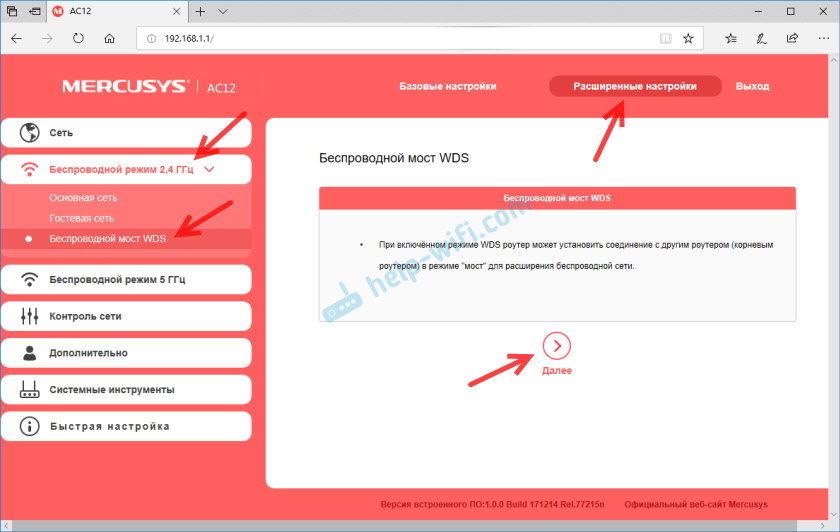
- 3444
- 47
- Zoltán Maslo
WDS Wireless Bridge (Retariter, Client) na smerovači Mercusys
Rozhodol som sa skontrolovať, ako funguje režim bezdrôtového mosta na smerovačoch Mercusys. Od tohto výrobcu som už nastavil niektoré smerovače, ale nikdy som sa nezastavil na nastavení WDS. Teraz som skontroloval všetko, prišiel som na všetky nuansy a je pripravený zdieľať tieto užitočné informácie s vami. Pre tých, ktorí celkom nechápu, o čom hovoríme, teraz sa pokúsim vysvetliť. Funkcia WDS vám umožňuje pripojiť smerovač (v našom prípade MercUsys) k inému smerovaču cez sieť Wi-Fi. To znamená, že Mercusys spojte s ďalším smerovačom Wi-Fi. Náš smerovač dostane internet „vzduchom“ a distribuuje ho ďalej cez Wi-Fi a v káblovom kábe. To môže byť užitočné na rozšírenie bezdrôtovej siete, používať smerovač ako prijímač (adaptér), na vytvorenie siete Wi-Fi v miestnosti, kde neexistuje spôsob, ako položiť sieťový kábel, ale kde je povlaky Vaša hlavná sieť atď. D.
Na smerovačoch Mercusys nie sú žiadne rôzne prevádzkové režimy (retardér, klient), v nastaveniach sú iba „WDS Wireless Bridge“, s ktorými už môžeme nakonfigurovať pripojenie takým spôsobom, aký potrebujeme. Pripojil som Mercusys so svojím hlavným smerovačom ASUS v rozsahu 2.4 GHz - všetko je dokonale prepojené a funguje. Je pravda, že rýchlosť s týmto pripojením sa takmer zdvojnásobí, ale toto je taká črta tejto technológie, a nie problém týchto smerovačov. Pri nastavovaní WDS na ktoromkoľvek smerovači dôjde k poklesu rýchlosti (na smerovači, ktorý je pripojený v režime bezdrôtového mosta).
Ak máte dvojpásmový smerovač Mercusys, potom existuje možnosť nakonfigurovať režim mosta pri frekvencii 5 GHz. Za predpokladu, že váš hlavný smerovač distribuuje sieť Wi-Fi v tomto rozsahu. Bez ohľadu na to, akú frekvenciu (5 GHz alebo 2.4 GHZ) Pripojili ste Mercusys s hlavným smerovačom, pri výstupe bude distribuovať dve siete Wi-Fi siete. To znamená, že ak pripojenie pri frekvencii 2.4 GHz (ako v mojom prípade), smerovač bude tiež distribuovať sieť v rozsahu 5 GHz. To všetko je relevantné iba pre dva smerovače. Práve som to naladil príkladom Mercusys AC12 a je to dvojbán.
Pripojíme smerovač Mercusys s iným smerovačom Wi-Fi
Pred nastavením odporúčam Vyložte nastavenia smerovača (ak bol už nakonfigurovaný). Aby ste to dosiahli, musíte zovrieť tlačidlo reset na 7-10 sekúnd. Mali by ste sa rozsvietiť a ísť von všetky ukazovatele.
Kábel v prístave WAN nie je potrebný na pripojenie!
Pripojte sa k smerovaču cez Wi-Fi alebo pomocou sieťového kábla a prejdite na nastavenia. V prehliadači choďte na adresu http: // 192.168.1.1/ alebo http: // mwlogin.Slepo. Prečítajte si viac v článku: Ako ísť do nastavení Mercusys Roter Nastavenia. Po vstupe sú možné 2 možnosti:
- Ak je smerovač nový alebo ste vyhodili nastavenia, potom vás požiada o nainštalovanie hesla správcu (je potrebné na ochranu ovládacieho panela). Vymyslite heslo (nezabudnite alebo ho zapíšte), zadajte ho a kliknite na tlačidlo, aby ste pokračovali (šípka). V nasledujúcom okne kliknite na „Preskočte“ (kríž).
- Ak už bol náš Mercusys nakonfigurovaný, požiada vás o označenie hesla správcu na zadanie nastavení. Ak poznáte heslo, potom zadajte. Otvorí sa stránka nastavení. Ak to neviete, urobte reset nastavení.
V webovom rozhraní sa presunieme do sekcie „rozšírené nastavenia“ - „bezdrôtový režim“ (2.4 GHz alebo 5 GHz, v závislosti od toho, aký druh smerovača máte a do siete, v akej frekvencii ju chcete pripojiť) - „WDS Wireless Bridge“ a kliknite na tlačidlo „Ďalej“.
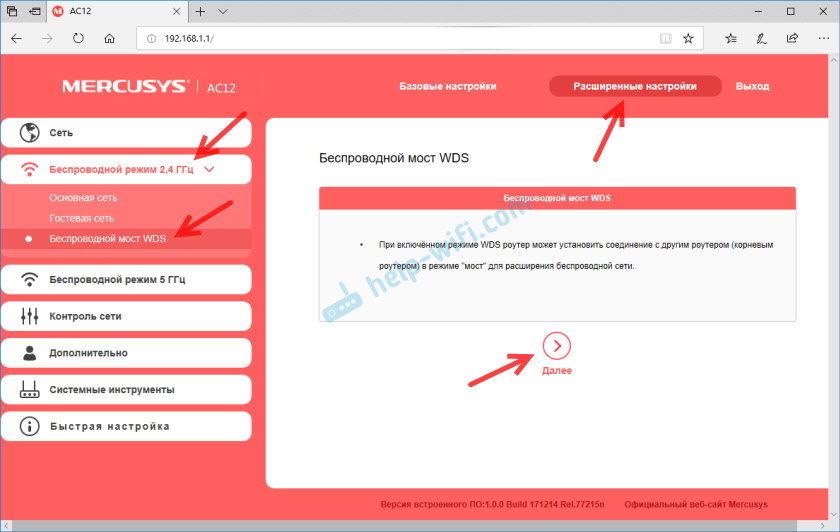
Router začne hľadať dostupnú sieť Wi-Fi vo vybranom rozsahu. Zoznam bude označovať názov siete (SSID), úroveň signálu a typ ochrany. Vložte prepínač „Vyberte“ oproti našej sieti. Zobrazí sa okno, v ktorom potrebujete zadať heslo zo siete, ku ktorej sa chceme pripojiť. Nezabudnite vidieť, že ste správne zadali heslo.

Ďalej musíte nastaviť názov siete a heslo, ktoré bude distribuovať smerovač Mercusys.

Musíte zmeniť IP adresu LAN smerovača. V zásade je tu napísané všetko, dokonca aj s príkladom. Spravidla stačí zmeniť poslednú číslicu. Ale uvidíte, že IP adresa smerovača Mercusys je na rovnakej podsieti s smerovačom, ku ktorému sa pripojíme. Napríklad, ak je adresa IP hlavného smerovača 192.168.0.1, potom na Mercusys, musíte nastaviť adresu 192.168.0.2.
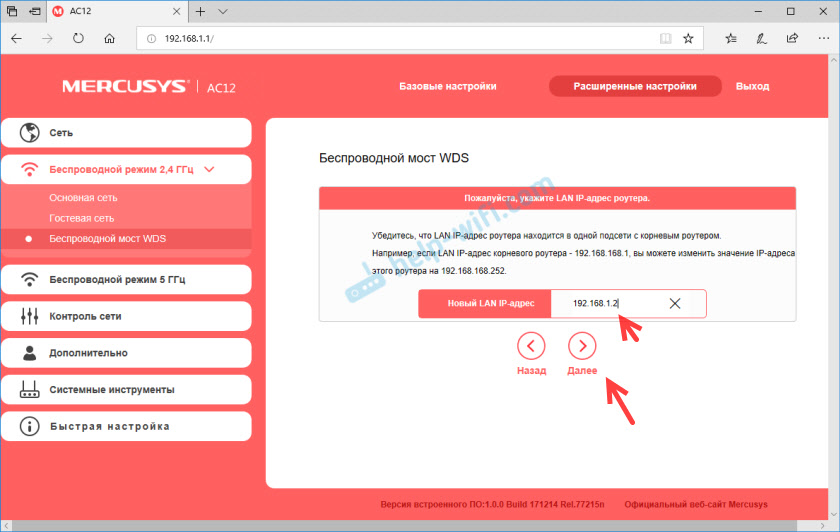
Skontrolujte všetky parametre a dokončite nastavenie.

Router uloží nastavenia a reštartuje. Ak ste boli pripojení k sieti Wi-Fi, potom sa znova pripojte, pretože sme zmenili nastavenia bezdrôtovej siete. Ovládací panel sa musí automaticky otvoriť. Alebo ho otvára manuálne. Ale už v novej adrese IP. V mojom prípade je 192.168.1.2. Musíte zadať heslo pre vstup, ktoré sme nainštalovali na samom začiatku (pri prvom vchode do nastavení).
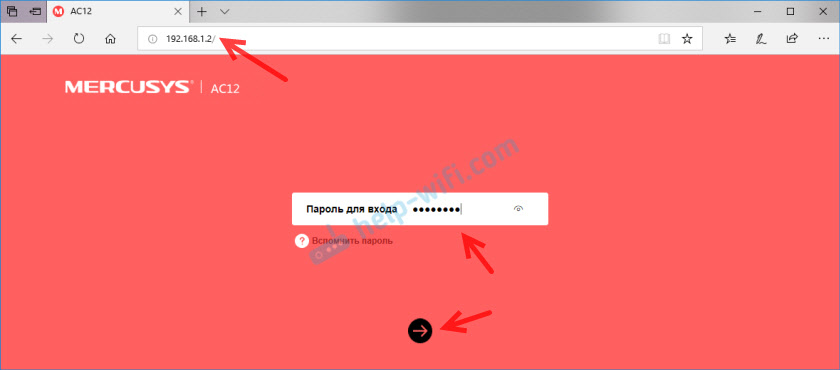
Otvorte znova kartu WDS Wireless Bridge a pozrite sa na stav pripojenia. Musí to byť „Pripojené“.

Ak máte „Zakázané“, potom prvá vec, ktorá sa má skontrolovať heslo zo siete Wi-Fi koreňového smerovača. V procese nastavenia som nesprávne naznačil heslo a Mercusys sa nemohol pripojiť v režime Bridge. Upravte heslo a kliknite na „Uložiť“. Môžete tiež spustiť re -setup wds.
Ak stav „pripojeného“, potom by internet cez smerovač Mercusys už mal fungovať. Prostredníctvom bezdrôtovej siete a kábla. Ale nie vždy to tak. Ak máte problémy, keď sa smerovač v režime Bridge pripojil k hlavnej sieti Wi-Fi, ale na internet nie je prístup, potom odporúčam Zakážte na ňom server DHCP. To tiež rieši problém s zjednotením zákazníkov dvoch smerovačov do jednej miestnej siete.
Prejdite do sekcie „Network“ - „DHCP Server“ a odpojte ju. Uložte nastavenia.

Obnoviť smerovač.

Potom by malo všetko zarobiť. Prístup na internet by mal byť Wi-Fi aj LAN.
Router Mercusys v režime Retirator alebo Client (Adapter)
Som si istý, že napíšem veľa, hovoria, že tu je router v mostovom režime, ale ako vyrobiť signál Wi-Fi od spoločnosti Mercusys alebo ako ho nakonfigurovať ako prijímač (klient). Teraz sa pokúsim odpovedať na tieto otázky.
Opakovateľ
Je Wi-Fi zosilňovač. Ktorýkoľvek recept ako samostatné zariadenie alebo smerovač v tomto režime je tiež pripojený k hlavnému smerovaču v režime Bridge, ktorý sme naladili vyššie. Existuje len funkcia automatického kopírovania nastavení Wi-Fi (meno a heslo) hlavnej siete. Na Mercusys nie je nič také. Celá podstata tohto režimu je, že existuje jedna sieť Wi-Fi. Proso sa posilnili v dôsledku druhého smerovača. A zariadenia automaticky prepínané medzi prístupovými bodmi. Je pravda, že v praxi to všetko nie je vždy také dobré, ako by som chcel.
Aby sa rektora z routera Mercusys, stačí počas procesu nastavenia Nastavte rovnaký názov siete Wi-Fi a heslo ako na hlavnom smerovači.
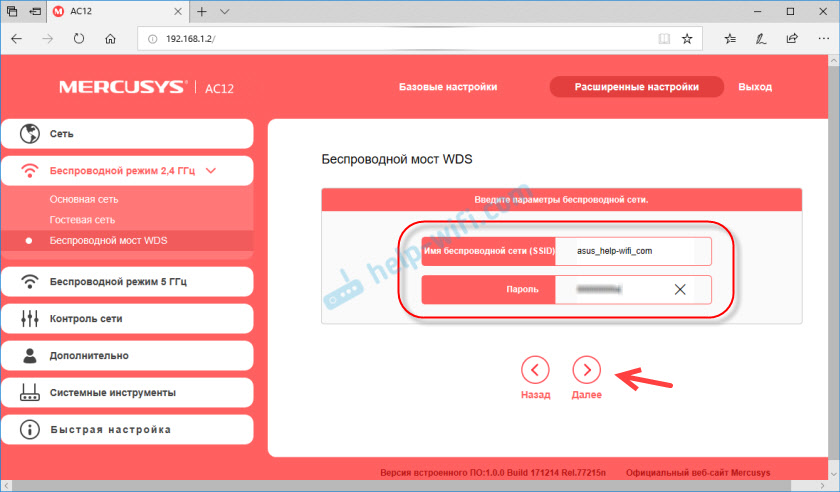
Všetko funguje. skontroloval som.
Prijímač Wi-Fi (klient)
Tento režim sa často používa na pripojenie k internetu pomocou smerovača zariadení, v ktorom nie je Wi-Fi. Spravidla ide o televízory a stacionárne počítače. Po nastavení smerovača Mercusys podľa týchto pokynov už funguje ako prijímač alebo adaptér. Koniec koncov, prijíma internet prostredníctvom Wi-Fi a môže ho prenášať do sieťového kábla do vášho zariadenia.
Pravda je urobiť to tak, že on nevzdala súčasne sieť Wi-Fi - nebudem pracovať. Pokiaľ sa nemôžete pokúsiť skryť názov siete (SSID), ale to nemá zmysel. Odpojenie bezdrôtovej siete na frekvenciu, pri ktorej je naladený bezdrôtový most, je nemožné.
Ak, rovnako ako ja, nastavíte WDS na dvojpásmovom smerovači Mercusys, ak je to potrebné, môžete vypnúť druhú sieť Wi-Fi. Napríklad som sa pripojil k koreňovému smerovaču pri frekvencii 2.4 GHz. Takže na Mercusys nemôžem túto sieť vypnúť. Ale môžem vypnúť sieť vo frekvencii 5 GHz, ak ju nepotrebujem. A naopak.

Pretože smerovače tohto výrobcu sú lacné, je možné, že sa dokonca budú kupovať na použitie ako zosilňovač alebo prijímač. Nastavenia sú jednoduché a jasné. Podarilo sa mi nastaviť prvýkrát. A ty? Ak sa vyskytnú problémy alebo niektoré otázky, potom ich opýtajte v komentároch v tomto článku.
- « Problém s otvorením konkrétneho miesta v prehliadači Mozilla Firefox
- WiFi bezdrôtová komunikácia na ASUS sa nezapne. Windows 7 »

